Microsoft Office славится тем, что предлагает разнообразные функции, удовлетворяющие потребности пользователей во всех областях. Независимо от того, ищете ли вы продвинутые функции или простые и интуитивные инструменты, Microsoft всегда готов помочь. Версия 2010 года, в частности, многим пользователям кажется идеально подходящей для их нужд.
Однако переход на более новые версии не всегда необходим или желателен. Для тех, кто предпочитает оставаться на Office 2010, активация становится крайне важной. В этом всеобъемлющем руководстве по активации Office 2010 мы предоставляем неоценимую помощь, обеспечивая беспрепятственный процесс активации для пользователей, которые продолжают использовать возможности этого проверенного набора программ.
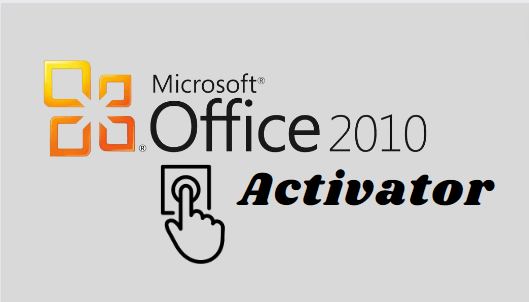
Шаги по активации Microsoft Office 2010 с помощью KMS активатора
Многие люди часто ищут в Google "как активировать Office 2010 с помощью KMS активатора", пытаясь найти способы активировать Microsoft Office 2010 на своих системах. Во-первых, важно понимать разницу: Key Management Service (KMS) — это активатор Office на вашей системе. Шаги могут быть немного сложными, особенно если вы делаете это впервые, но мы постарались сделать каждый шаг как можно проще. Кроме того, мы рассмотрим любые проблемы, которые могут возникнуть в процессе.
Шаг 1: Скачайте и установите Microsoft Office 2010
Прежде всего, нам нужно установить Microsoft Office 2010 на нашу систему. Для получения копии Microsoft Office 2010 рекомендуется скачать Офис с официального сайта. Это гарантирует, что вы не станете жертвой мошенничества, и загрузка с других сайтов может подвергнуть вас вирусам.
Шаг 2: Получите KMS Host Key
После установки Office 2010 на вашу систему следующим шагом будет получение KMS Host Key. Этот ключ необходим для продолжения активации Microsoft Office 2010. KMS Host Key можно получить, обратившись к представителю Microsoft или через Центр .
обслуживания корпоративных лицензий Microsoft. Чтобы получить ключ из Центра обслуживания корпоративных лицензий, пользователи должны иметь учетную запись для входа. После входа они могут выбрать версию Office, которую они намерены активировать. Затем просто скачайте Office volume license pack для активации Office 2010.

Шаг 3: Запустите Командную строку от имени администратора для инициации процесса
Активация KMS требует использования Командной строки. Чтобы открыть Командную строку на вашей системе, выполните поиск с помощью поиска Windows, расположенного на панели задач.
Примечание: Убедитесь, что вы нажали правой кнопкой мыши на Командной строке и выбрали "Запуск от имени администратора" в контекстном меню, чтобы предотвратить возможный сбой активации KMS.

Шаг 4: Настройка конфигурации KMS Host Server на версии Windows Client
Для настройки KMS мы будем использовать простую командную строку. Поскольку большинство пользователей могут быть не знакомы с программированием, вот команда:
cscript C:\Windows\System32\slmgr.vbs /ipk
В этой команде "ipk" означает "input key", и "
Примечание: Если появляется код ошибки “0xC004F074”, это указывает на нестабильное интернет-соединение или занятый сервер. Убедитесь, что ваше устройство подключено к интернету, и повторите команду "act" до успешного завершения.

Шаг 5: Активация KMS Key
Далее, пришло время активировать установленный KMS key с помощью следующей команды:
cscript C:\Windows\System32\slmgr.vbs /ato
Шаг 6: Настройка конфигурации KMS Host
После успешной активации KMS host, следующим шагом будет его настройка для активации Office. Используйте команду ниже для настройки KMS Host:
cscript C:\Windows\System32\slmgr.vbs /skms:
В этой команде "skms" обозначает "Set KMS Host", и замените "
Шаг 7: Включение активации Office Client
Когда ваш KMS host настроен и активирован, следующим шагом будет принудить Office к активации через KMS server. Выполните следующую команду:
cscript "C:\Program Files\Microsoft Office\Office16\ospp.vbs" /sethst:
Убедитесь, что заменили "
Шаг 8: Запуск кода для активации Microsoft Office 2010
Инициируйте процесс активации Майкрософт Офис 2010, выполнив следующую команду:
cscript "C:\Program Files\Microsoft Office\Office16\ospp.vbs" /act
Примечание: Имейте в виду, что путь к скрипту "ospp.vbs" может варьироваться в зависимости от установленной версии Office на вашей системе.
Итак, вот как пользователи могут активировать Office 2010 с помощью активации KMS. Да, это требует некоторого знакомства с командной строкой, но с этим пошаговым руководством мы упростили процесс до простого копирования и вставки для наших читателей. Мы тщательно исследуем и внедряем эти методы, чтобы сделать их более доступными. Важно отметить, что существуют другие активаторы Office с потенциально более простыми шагами, но этот метод официальен и законен по сравнению с некоторыми альтернативами.
Если пользователи предпочитают более простое решение для доступа к своим документам Microsoft Office, таблицам или презентациям, они могут рассмотреть возможность скачивания WPS Office. WPS Office не требует никакой активации и является бесплатным для использования.
Используйте лучшую бесплатную альтернативу Microsoft Office 2010
Хотя выбор более старых версий Microsoft Office может показаться бюджетным решением, это часто означает жертвование новшествами и улучшенными возможностями, представленными в более новых изданиях. Microsoft Office 2010, несмотря на свою функциональность, может казаться несколько устаревшим по сравнению с современными альтернативами, такими как WPS Office.

WPS Office представляет собой привлекательное решение, особенно для тех, кто заботится о финансовых ограничениях. Предлагая всеобъемлющий набор инструментов для работы с текстами, презентациями и таблицами бесплатно, WPS Office соперничает с Microsoft Office по функциональности, добавляя такие инструменты, как PDF-утилиты и бесшовная интеграция ИИ. Это не просто альтернатива; это превосходный вариант, который может революционизировать ваш рабочий процесс, побуждая к переходу на основе замечательного удобства и эффективности, которые он приносит в ваши офисные задачи.
Часто задаваемые вопросы
Вопрос 1. Как часто нужно повторно активировать Office 2010?
Повторная активация становится необходимой, если вы переустанавливаете программное обеспечение или делаете значительные изменения в оборудовании. В большинстве случаев это одноразовая процедура. Как правило, повторная активация требуется только при существенных изменениях в вашем компьютере или при переустановке. Это обеспечивает законное и безопасное использование Office 2010 на вашем устройстве.
Вопрос 2. Почему нужно использовать активатор для Office 2010?
Активаторы разблокируют все функции без использования ключа продукта Office, предлагая гибкий метод активации. Они обеспечивают полную функциональность, предоставляя альтернативу, когда ключ недоступен. Однако пользователям следует проявлять осторожность, выбирая надежные методы активации, чтобы сохранить безопасность и соблюдать условия Microsoft.
Вопрос 3. Могу ли я использовать WPS Office на разных операционных системах?
WPS Office поддерживает операционные системы Windows и Mac, позволяя пользователям наслаждаться его функциями на разных платформах. Таким образом, вы можете использовать WPS Office на предпочитаемой операционной системе без каких-либо проблем с совместимостью.
Наслаждайтесь последними функциями в WPS Office
Это руководство по Активатору Office 2010 служит ценным ресурсом, особенно если вы планируете оставаться верными версии Microsoft 2010 на продолжительное время. Однако важно осознавать, что по мере развития технологий должны развиваться и наши инструменты и подходы. Рассмотрите возможность сделать первый шаг к модернизации, скачав WPS Office. С его интуитивно понятным интерфейсом и обширным набором передовых функций, WPS Office предлагает плавный переход в цифровую эпоху. Скачайте WPS Office сейчас, чтобы открыть мир возможностей.








